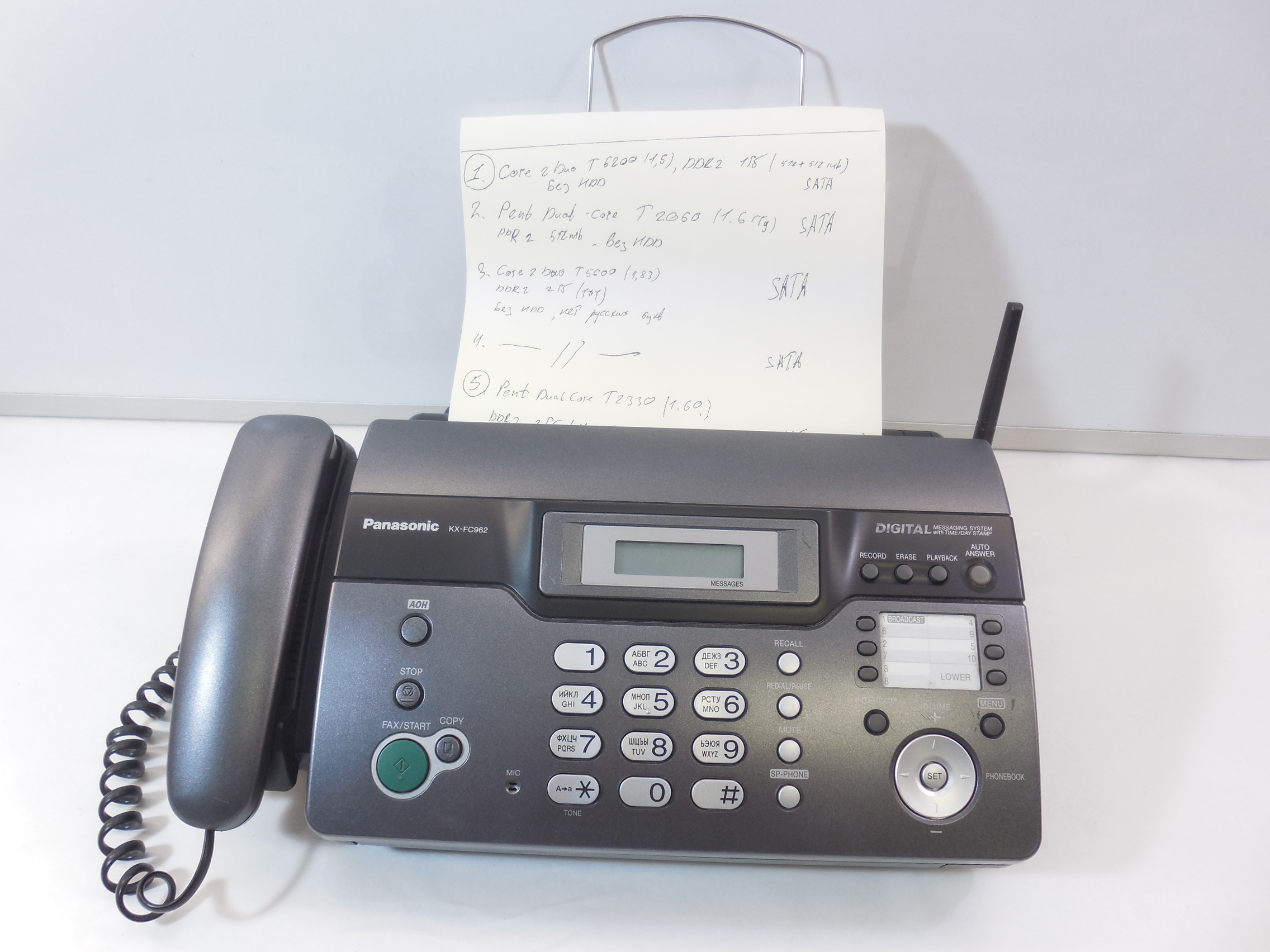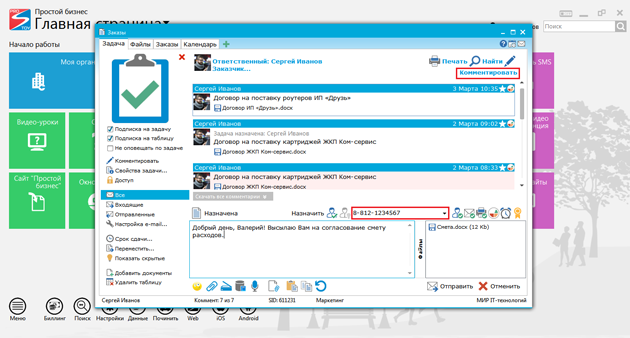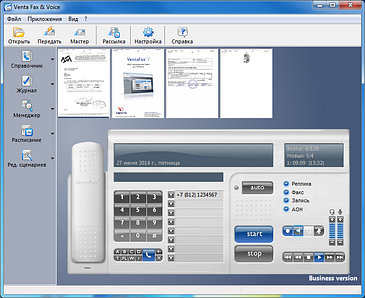Как подключить факс к телефонной линии, и в каких режимах он может работать
В каждом офисе найдётся место и применение факсимильному аппарату, а проще говоря — факсу. Но, для того чтобы начать принимать/отправлять разнообразные документы и изображения в разные стороны света, аппарат необходимо подключить к телефонной линии. Для правильной установки и настройки, первоначально нужно ознакомиться с инструкцией, которая обязательно прилагается к факсу. Содержание всех инструкций сводится к следующим пунктам:

Подсоедините штекер телефонной линии в соответствующий порт устройства
- Необходимо установить факс в режим «автоответчик/факс». При поступлении на факс звонка, он распознает тон сигнала и расшифрует его. Если звонок обычный, то включится автоответчик, а при осуществлении отправки документа, ваше устройство автоматически перейдёт в режим работы факса и примет переданный текст или изображение. Для корректной работы автоответчика желательно записать голосовое сообщение о начале записи звонка.
- Желательно подключать факс к отдельной телефонной линии, если имеется такая возможность. Тогда настройка будет очень удобной и лёгкой, благодаря простому способу. На аппарате необходимо установить режим работы «Факс». И тогда каждый звонок будет определяться как попытка передать документ. Аппарат в автоматическом режиме будет принимать переданные сообщения без вашего вмешательства. При желании, можно настроить количество звонков, после принятия которых, факсимильный аппарат начнёт приём документов.
- Если вам необходимо принимать звонки с вашего факсимильного аппарата, то следует использовать режим «Телефон». Тогда приём всех факсовых отправок может быть осуществлён только вручную. Если при снятии телефонной трубки слышен длинный сигнал, значит, кто-то пытается отправить факсовое сообщение вам. Для принятия нажимается кнопка Start. Если передача документов ошибочна и её нужно отменить, то достаточно использовать кнопку Stop.
- К телефонной линии факса можно добавить дополнительный номер и аппарат, настроить ему тональный режим в случае, когда сам факс находится вдалеке от рабочего места. Необходимо выставить параметры дистанционного включения, и для принятия факса с установленного устройства достаточно нажать *№9.
Факсимильный аппарат довольно прост в обращении и весьма долговечен. Главное, обращаться с ним бережно и аккуратно. Следует знать, как вставить бумагу в факс правильно, следить за количеством листов в лотке, не допускать их полного отсутствия в аппарате, своевременно менять картриджи. И тогда ваше устройство прослужит долго и верно, передавая и принимая с любых расстояний разнообразные тексты, документы, изображения, графики — всё, что может пригодиться вам в работе. Факсовый аппарат можно подключать разными способами и к разным устройствам: телефонной линии, компьютеру, мобильному телефону. В качестве факсимильного устройства можно использовать обычные аналоговые модемы, настроив их связь с телефонной линией и персональным вычислительным устройством. Всё это гарантирует удобство и практичность.
Как бесплатно отправить факс через интернет?

На данный момент отправка документов факсом выглядит в наших глазах пережитком прошлого и немалую роль в том, что сложилось такое мнение, сыграло развитие технологии электронных сообщений, таких как электронная почта. Но, до сих пор многие компании продолжают использовать в своем документообороте факсимильные аппараты.
Поэтому, может случиться такая ситуация, что срочно нужно отправить документ по факсу, а специального аппарата для этих целей в наличии нет, или же он неожиданно сломался. Как быть в такой ситуации и отправить факс с компьютера через интернет?
Конечно, можно прибегнуть к специализированным программам типа VentaFax, либо встроенному в Windows компоненту «Связь и факс». Но они требуют наличие Dial-up модема, да и мало кому захочется тратить свое время на их настройку.
Лучшим вариантом в данном случае будет воспользоваться специализированными веб-сервисами для отправки документов факсом через интернет. Их огромное множество, есть как платные, так и бесплатные.
Преимущества онлайн-факса
- Возможность отправки документов сразу нескольким контактам
- Уведомление об отправке на почту или по смс
- Всегда под рукой список всех ваших адресатов
- Свой факс-номер, с возможностью отправлять, и получать на него документы
И это не весь список возможных функций, количество их может быть велико в зависимости от сайта предоставляющего такие услуги.
В данной статье мы детально рассмотрим три таких бесплатных сервиса, к которым я дам краткие инструкции по их использованию. Плюс, в конце вы найдете перечень других не менее интересных сайтов, которые позволяют отсылать факс через интернет, как платно, так и бесплатно.
Что такое факс, виды и возможности
Факс — представитель оргтехники, который имеется практически в каждом офисе, будь то частная мелкая организация или большое государственное учреждение. Факсимильная связь — особая технология передачи данных в виде текста и изображений при помощи электрических сигналов. Первые устройства, обладающие такими функциями, были созданы ещё в XIX веке, но широкое распространение они получили гораздо позже. Современный факс-аппарат — это устройство, которое зачастую сочетает в себе качества сканера, модема, принтера и факса. Для его работы нужен листопротяжный сканер с автоматической подачей листов. Как работает факс? При отправке, сканер распознаёт информацию с бумаги и, преобразовав её в цифровой формат, передаёт модему. Тот, в свою очередь, переводит сообщения в аналоговый сигнал, отправляет принимающему устройству по телефонной линии. Устройство, принимающее при помощи модема, демоделирует сигнал, превращая его из аналогового в цифровой. Затем передаёт принтеру, который переносит всё на бумагу — точная копия первоначального документа готова. Именно таков принцип работы телефакса.

Современные аппараты позволяют отправить, принять и распечатать документы, а также могут быть использованы в качестве телефона
Популярность устройств достигла пика, когда появились модели, способные выводить изображения на термобумагу с помощью подключения по телефонной линии. Такие аппараты обладали простой конструкцией, небольшой стоимостью сопутствующих материалов. Один недостаток — термобумага с течением времени начинает выцветать и терять изображение, так что, такие документы не подлежали долгому хранению.
Факсовые аппараты, использующие термоплёнку, переносят вещество с краской на страницу обыкновенной бумаги — примерно, как через копирку. Но, стоит отметить, что оригинальная термоплёнка по стоимости выходит намного дороже термобумаги. Рулон такой плёнки равен всего 150 страницам.
Факсы со встроенным струйным принтером позволяют воспроизводить качественные цветные изображения и копии документов. Высокая стоимость самих аппаратов и материалов, тем не менее, гарантирует качественный результат и яркость изображения. Но, распечаткам необходимо время на высыхание, они весьма чувствительны к влаге, необходимо периодически менять картриджи, не допуская высыхания чернил. Одного картриджа хватает в среднем на 900 страниц.
Самые дорогие — лазерные технологии, но если сравнивать их со струйными, то в целом использование обойдётся дешевле, поскольку одного картриджа достаточно на печать 2000 страниц.
Имеются в продаже также МФУ, которые могут включать в себя сканер, механизм автоматической подачи бумаги; память для сообщений, отправленных и принятых; телефон, переключение устройства между разными режимами автоматом, возможность подключения к компьютеру.

МФУ сочетают в себе качества телефона, факса, принтера, копира и сканера
Как получить факс
 Получение факса — элементарная операция, не требующая уникальных знаний. Стоит учитывать, что аппарат может работать в ручном или автоматическом режиме.
Получение факса — элементарная операция, не требующая уникальных знаний. Стоит учитывать, что аппарат может работать в ручном или автоматическом режиме.
Непосредственное участие сотрудника требуется только при ручном приеме.
Алгоритм получения документов в этом случае будет включать следующие этапы:
-
После того как вы услышите в трубке: «Примите факс», сообщите собеседнику о своей готовности принять документ.
Обычно в бизнес-среде используются фразы: «принимаю» или «стартую». -
Нажмите на аппарате на зеленую кнопку «Факс» или «Старт» (в зависимости от модели).
Телефонную трубку нужно положить рядом на время передачи. -
Дождитесь распечатки полученного листа, проверьте его на читабельность, наличие искажений и нераспечатанных символов.
Если вы удовлетворены его качеством, то сообщите звонящему о том, что вся информация вами получена.
Иногда дополнительно требуется сообщить свою Ф.И.О и должность.
 Для автоматического получения факсимильных документов необходимо первоначально настроить устройство. На аппарате нужно установить то количество гудков, после которых он будет самостоятельно осуществлять прием.
Для автоматического получения факсимильных документов необходимо первоначально настроить устройство. На аппарате нужно установить то количество гудков, после которых он будет самостоятельно осуществлять прием.
Обычно настройки можно произвести после нажатия специальной кнопки «Меню», и выбрав опции «Параметры — Количество звонков». Для завершения перевода аппарата в автоматический режим нужно нажать соответствующую кнопку на панели управления.
Обычно автоматический режим специально включают перед уходом из офиса вечером, на выходные и праздничные дни. Это позволяет не пропустить важные документы даже при отсутствии сотрудников. В некоторых офисах есть специально выделенные аппараты, работающие только на прием факсимильных сообщений. Они работают исключительно в автоматическом режиме.
Если вы увидите красные полосы в получаемом документе, это означает, что в ближайшее время может закончиться термобумага.
Стоит своевременно заменить рулон, чтобы не столкнуться с невозможностью получения важной информации. https://www.youtube.com/embed/8E1No70k-4s
Связанные стандарты
- T.4 — это общая спецификация для факса. Он определяет стандартные размеры изображения, две формы сжатия (кодирования) данных изображения, формат данных изображения и ссылки, T.30 и различные стандарты модема.
- T.6 определяет схему сжатия, которая сокращает время, необходимое для передачи изображения, примерно на 50 процентов.
- T.30 определяет процедуры, которые передающий и принимающий терминалы используют для установления факсимильного вызова, определения размера изображения, кодирования и скорости передачи, разграничения между страницами и завершения вызова. T.30 также ссылается на различные стандарты модемов.
- V.21 , V.27ter , V.29 , V.17 , V.34 : стандарты модемов ITU, используемые в факсимильной связи. Первые три были ратифицированы до 1980 г. и были указаны в исходных стандартах T.4 и T.30. V.34 был опубликован для факса в 1994 году.
- T.37 Стандарт ITU для отправки файла изображения факса по электронной почте предполагаемому получателю факса.
- T.38 Стандарт ITU для отправки факсов через IP (FoIP).
- G.711 pass through — здесь факсимильный вызов T.30 передается в вызове VoIP, закодированном как аудио. Это чувствительно к потере сетевых пакетов , джиттеру и синхронизации часов. При использовании методов кодирования речи с высокой степенью сжатия, таких как, помимо прочего, G.729 , некоторые тональные сигналы факсимильной связи могут некорректно транспортироваться по сети с коммутацией пакетов.
Как подключить факс к компьютеру
Сейчас все компьютеры и ноутбуки имеют возможность подключения факс-модема, а процедура настройки аппарата с помощью ОС Windows весьма проста и доступна всем. По умолчанию на персональных компьютерах служба факсов неактивна.

Подключение устройства к компьютеру в ОС Виндовс легко даже для неопытного пользователя
- Для начала, нужно зайти в системную директорию «Панель управления» и выбрать графу «Установка и удаление программ». Слева, на панели имеется «Установка компонентов Windows», необходимо выбрать данную опцию.
- Перед вами появится список компонентов для установки. Среди всех, необходимо отыскать «Служба факсов». В результате появится инструкция «Мастера компонентов», следуя которой необходимо выполнить описанные действия.
- Если во время установки, ваш компьютер распознаёт устройство, то у вас во вкладке «Принтеры и факсы» появится соответствующий ярлычок. Это означает, что с помощью любой программы, поддерживающей возможность распечатки документов, вы сможете отправить документ на данный принтер. И документ будет отправлен при помощи факса.
- Произведите все настройки и кликните по директории «Принтеры и факсы». Левой кнопкой компьютерной мыши нужно нажать на строку принтеров/факсов. При этом откроется контекстное меню, в котором выберите графу «Свойства».
- Вкладка «Общие» в открывшемся диалоговом окне содержит основные параметры по качеству печати, ориентации бумаги. Здесь же можно указать имя принтера. Во вкладке «Доступ» вы можете настроить параметры доступа к принтеру-факсу, например, разрешив пользователям сети использовать аппарат.
- Вкладка «Архивы» содержит информацию обо всех документах.
- Вкладка «Устройства» позволит выбрать необходимый аппарат, а если ещё раз выбрать кнопку «Свойства», то перед вами окажутся три вкладки: «Получение», «Отправка», «Очистка». В окне «Получение» указывается код получателя. Также здесь можно настроить автоматический или ручной приём входящих вызовов факса. Вкладка «Очистка» содержит настройки автоматического удаления тех сообщений, которые были приняты с ошибками.

Как отправить документ по факсу
А как пользоваться факсом для отправки документа? Для начала включите факс и дождитесь его полной загрузки.
Затем возьмите договор или изображение, которое необходимо отправить, и загрузите его в специальный приемник текстом вниз. Если вы все сделали правильно, аппарат захватит документ и протянет его немного вперед. Иногда требуется дополнительно раздвинуть ограничители для листа (если он не соответствует формату А4). При неправильной установке листа возможна некорректная работа устройства и перекос документа.
 Далее наберите номер абонента и дождитесь ответа специалиста. Сообщите ему о том, что планируете отправить в его адрес документ: «Примите, пожалуйста, факс». После чего вы должны услышать в трубке характерные звуки факса и нажать кнопку «Факс/Старт». Остается дождаться, пока весь документ будет обработан устройством.
Далее наберите номер абонента и дождитесь ответа специалиста. Сообщите ему о том, что планируете отправить в его адрес документ: «Примите, пожалуйста, факс». После чего вы должны услышать в трубке характерные звуки факса и нажать кнопку «Факс/Старт». Остается дождаться, пока весь документ будет обработан устройством.
Если факс работает в автоматическом режиме, то стартовать отправку можно минуя общение с сотрудником.
Современные модели факсов позволяют отправлять сразу несколько листов, но на некоторых аппаратах требуется постоянно нажимать кнопку «Старт» для каждого листа.
После отправки документа уточните у собеседника, насколько читабелен полученный документ. После чего можно разъединяться.
https://youtube.com/watch?v=QJ48rT30r_s
Иногда могут возникнуть сбои на линии связи, и факс будет отправлен не полностью. Тогда попытку отправки нужно повторить.
При отправке факса возможны и другие сложности. Например, аппарат может зажевать бумагу, закончилась термобумага, приходит черный или пустой лист и пр. В некоторых случаях потребуется обратиться к специалистам по офисной технике для устранения проблемы.
Факс в 21 веке
Хотя предприятия обычно поддерживают какие-то возможности факсимильной связи, эта технология столкнулась с растущей конкуренцией со стороны альтернативных Интернет- технологий. В некоторых странах, поскольку электронные подписи в контрактах еще не , в то время как контракты, отправленные по факсу с копиями подписей, , факсимильные аппараты пользуются постоянной поддержкой в бизнесе. В Японии факсы по-прежнему широко используются по культурным и графематическим причинам и доступны для отправки как внутренним, так и международным получателям из более чем 81% всех круглосуточных магазинов по всей стране. Факсы в магазинах повседневного спроса обычно печатают содержимое отправленного факса с небольшим изменением размера в электронной квитанции-подтверждении на бумаге формата A4 .
Во многих корпоративных средах автономные факсимильные аппараты были заменены факс-серверами и другими компьютеризированными системами, способными принимать и хранить входящие факсы в электронном виде, а затем направлять их пользователям на бумаге или по электронной почте (что может быть защищено). Такие системы обладают преимуществом снижения затрат за счет исключения ненужных распечаток и уменьшения количества входящих аналоговых телефонных линий, необходимых для офиса.
Когда-то повсеместный факс также начал исчезать из среды небольшого офиса и домашнего офиса. Услуги удаленно размещенного факс-сервера широко доступны от поставщиков VoIP и электронной почты, что позволяет пользователям отправлять и получать факсы, используя свои существующие учетные записи электронной почты, без необходимости в каком-либо оборудовании или выделенных факсимильных линиях. Персональные компьютеры уже давно могут обрабатывать входящие и исходящие факсы с использованием аналоговых модемов или ISDN , что устраняет необходимость в автономном факсимильном аппарате. Эти решения часто идеально подходят для пользователей, которым очень редко нужно пользоваться услугами факса. В июле 2017 года Национальная служба здравоохранения Соединенного Королевства была названа крупнейшим в мире покупателем факсов, поскольку цифровая революция в значительной степени ее обошла. В июне 2018 года Лейбористская партия заявила, что в NHS работает не менее 11620 факсов, а в декабре Министерство здравоохранения и социального обеспечения заявило, что с 2019 года больше нельзя будет покупать факсимильные аппараты и что существующие необходимо заменить на безопасную электронную почту. до 31 марта 2020 г.
Leeds Teaching Hospitals NHS Trust , который в NHS обычно рассматривается как продвинутая цифровая технология, в начале 2019 года занялся процессом удаления своих факсимильных аппаратов. Для этого потребовалось довольно много решений для электронной почты из-за необходимости общаться с аптеками и домами престарелых. которые могут не иметь доступа к системе электронной почты NHS и что-то нуждаться в их бумажных записях.
В 2018 году две трети канадских врачей сообщили, что они в основном использовали факсимильные аппараты для связи с другими врачами. Факсы по-прежнему считаются более безопасными и защищенными, а электронные системы часто не могут общаться друг с другом.
Как работает факс
- Дата
- Категория: it

Факсимильная, или факс машина была изобретена в 1842 году, но популярность обрела лишь в конце 80-х гг. нашего века. Она позволяет пользователю посылать иллюстрации или печатный материал по телефонной линии. Старые аналоги факсов имели только черный и белый цвета, в то время как более современные версии способны передавать серые полутона.
Оба типа машин вначале преобразуют визуальные образы в цепочку информации о тоновой ценности маленьких сегментов, называемых элементами растра, а затем — в соответствующие электрические волны, которые могут быть переданы по телефонной линии. Скорость передачи зависит от машины и от плотности передаваемого материала и может достигать 1 страницы в три секунды (1/3 страницы в секунду). К моменту поступления в другую факс машину, электрические волны демодулируются, или преобразуются в цепочку информации, которая инструктирует принтер произвести точную копию первоначального образа. Благодаря своей способности показывать серые тона, используя большее число элементов растра, цифровые машины создают образы более детализированные и отчетливые, чем их аналоговые собратья.
Преобразуя оттенки в цифры
Факс машина сканирует страницу узкими полосами шириной не более нескольких тысячных дюйма. Затем эти полосы разделяются на маленькие участки, называемые элементами растра. Механические глаза машины — линзы с крошечными световыми сенсорами, или ПЗС (прибор с зарядовой связью), — реагируют на оттенки черного и белого цветов. Если данный элемент растра содержит больше черного, ПЗС записывает двоичное число 0, если белого — 1. Таким образом, каждая полоска образа преобразуется в цепочку нолей и единиц, создавая цифровой электрический сигнал.
Сжимая цифровую цепочку
Для ускорения передачи факс машина сжимает кодирует цифровые цепочки. При одноразмерном методе кодирования машина совмещает ты нолей и единиц в каждой полосе, двухразмерный метод кодирования включает сравнивание каждой полосы с той, что находится ед ней, и определение, какой элемент изменился, а какой остался прежним.

При одноразмерном методе факс машина читает эту полосу как пять белых, семь черных и шесть белых элементов растра. В соответствии с двухразмерным методом, факс сигнализирует, что пятый элемент растра смещен в черный, а двенадцатый — в белый.
Из цифр в волны
Прибор, называемый модулятором, обращает цифровой код в электрические волны с различной частотностью. Черные элементы растра передаются волнами одной частоты, белые — другой. Волны, идущие из факсмашины, путешествуют по телефонной линии точно так же, как импульсы, производимые говорящим по телефону человеком.
На том конце провода
Достигая другой факс машины, волновые сигналы снова преобразуются в цифры. Эти данные поступают в принтер, где специальные металлические головки производят электрический заряд или нагреваются, в зависимости от типа машины. Если принтер печатает на неровной бумаге, дополнительно используется специальная бумага, которая притягивает молекулы чернил.

Волновой сигнал в несколько шагов преобразуется в цифровую цепочку, а цепочка, в свою очередь, переводится в импульсы, соответствующие элементам растра; затем элементы растра покрываются чернилами, создавая причудливую мозаику света и тени, имитирующую первоначальный образ.